Cómo Conectar Auriculares a un Ordenador: Guía Completa
2024-12-26 20:18:01
Introducción
Conectar auriculares a un ordenador puede parecer una tarea sencilla, pero pueden surgir varios problemas durante el proceso. Desde la elección del tipo de auriculares hasta la configuración de los sistemas operativos, cada paso es crucial para garantizar una experiencia de usuario sin interrupciones. En este artículo, te guiaremos a través de los diferentes métodos y te ofreceremos soluciones a problemas comunes para que puedas disfrutar de un audio de alta calidad en tu ordenador.

Tipos de Auriculares y Métodos de Conexión
Antes de sumergirnos en los pasos específicos, es importante conocer los tipos de auriculares disponibles y los diferentes métodos de conexión. Esto te ayudará a elegir la opción que mejor se adapte a tus necesidades.
Auriculares con cable
Los auriculares con cable son una opción popular debido a su conexión directa y estable. Se conectan usualmente mediante un jack de 3.5 mm o un conector USB y no necesitan baterías, lo que los hace ideales para uso prolongado.
Auriculares inalámbricos (Bluetooth)
Los auriculares Bluetooth ofrecen la ventaja de movilidad sin cables. Son ideales para aquellos que prefieren no estar atados a su ordenador y buscan una solución más flexible.
Auriculares USB
Los auriculares USB se están convirtiendo en una opción popular, especialmente para el uso profesional y los juegos. Ofrecen una calidad de sonido superior y vienen con características adicionales como micrófonos incorporados y controles de volumen.
Pasos para Conectar Auriculares con Cable
Ahora que conoces los tipos de auriculares, es hora de aprender a conectarlos a tu ordenador. Comencemos con los auriculares con cable.
Conexión mediante jack de 3.5 mm
- Localiza el puerto de audio de tu ordenador. Generalmente, está marcado con un icono de auriculares.
- Inserta el conector de 3.5 mm en el puerto de audio.
- Una vez conectado, es posible que tengas que seleccionar manualmente los auriculares como dispositivo de audio predeterminado en la configuración de sonido de tu ordenador.
Conexión mediante USB
- Inserta el conector USB en un puerto USB disponible en tu ordenador.
- Tu ordenador debería reconocer automáticamente los auriculares y configurar los controladores necesarios.
- Si no se configuran automáticamente, ve a la configuración de sonido y selecciona los auriculares USB como dispositivo de audio predeterminado.
Pasos para Conectar Auriculares Inalámbricos (Bluetooth)
El proceso para conectar auriculares Bluetooth es ligeramente diferente y puede variar dependiendo del sistema operativo de tu ordenador.
Emparejamiento inicial
- Activa el modo de emparejamiento de tus auriculares Bluetooth. Normalmente, se hace manteniendo presionado el botón de encendido.
- En tu ordenador, ve a la configuración de Bluetooth y asegúrate de que esté activado.
- Busca tus auriculares en la lista de dispositivos disponibles y selecciona para emparejar.
Solución de problemas de conexión
- Si tus auriculares no se conectan, intenta apagar y encender el Bluetooth de tu ordenador y tus auriculares.
- Asegúrate de que tus auriculares estén suficientemente cargados.
- Si aún no se conectan, elimina los auriculares de la lista de dispositivos emparejados y repite el proceso de emparejamiento.
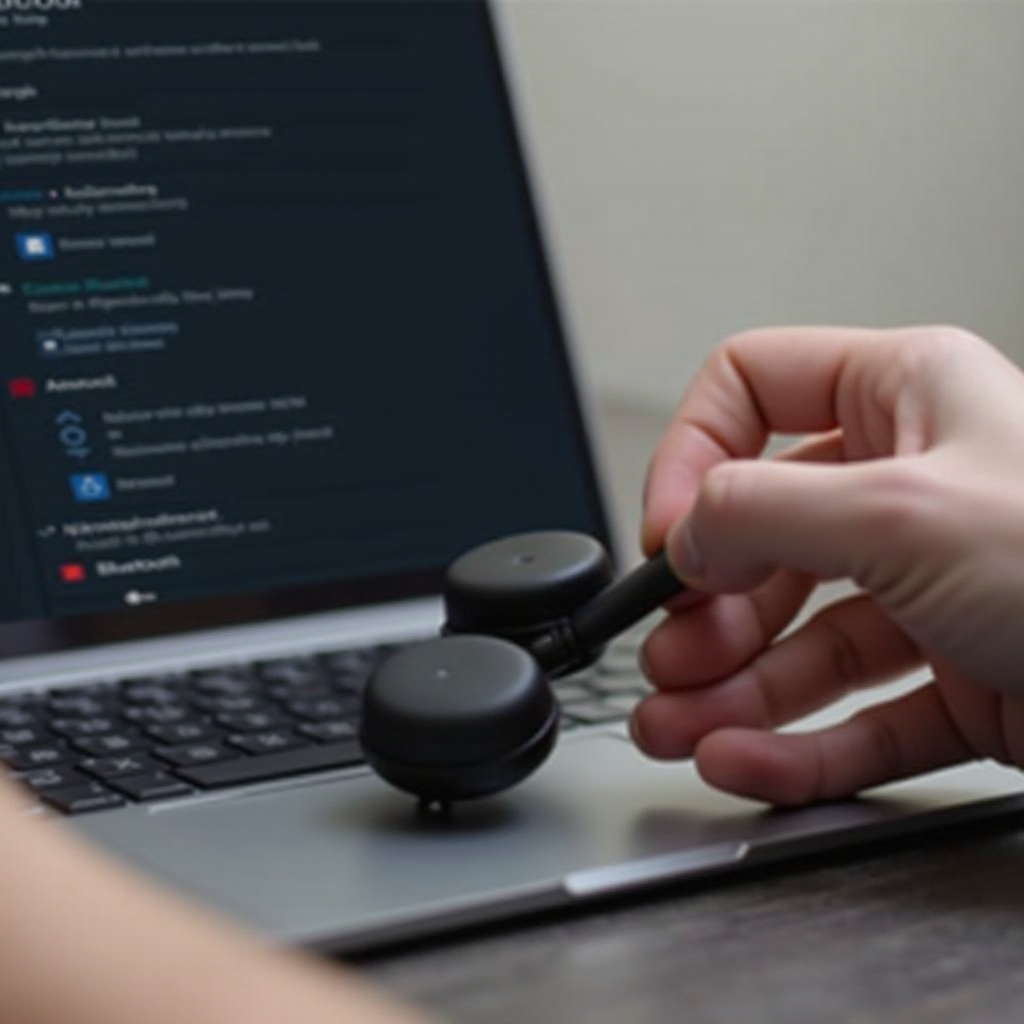
Configuración del Audio en el Ordenador
A veces, la conexión física no es suficiente y necesitas ajustar algunos parámetros en el sistema operativo para asegurarte de que el audio se dirija a tus auriculares.
Configuración en Windows
- Abre el Panel de Control y selecciona 'Sonido'.
- En la pestaña 'Reproducción', selecciona tus auriculares y haz clic en 'Establecer como predeterminado'.
- Si experimentas problemas, ve a la pestaña 'Propiedades' y asegúrate de que los controladores estén actualizados.
Configuración en macOS
- Abre las Preferencias del Sistema y selecciona 'Sonido'.
- En la pestaña 'Salida', selecciona tus auriculares.
- Ajusta el volumen y verifica que el sonido se esté reproduciendo a través de los auriculares.
Ajustes adicionales y aplicaciones útiles
- Utiliza aplicaciones de ecualización para personalizar el sonido según tus preferencias.
- Apps recomendadas: Equalizer APO para Windows y Boom 3D para macOS.
Solución de Problemas Comunes
Aunque conectar auriculares suele ser un proceso sencillo, a veces pueden surgir problemas. Aquí te mostramos cómo solucionarlos.
Problemas con auriculares con cable
- Verifica que el conector esté completamente insertado en el puerto de audio.
- Revisa que el cable no esté dañado.
- Asegúrate de que los auriculares estén seleccionados como dispositivo de audio predeterminado.
Problemas con auriculares inalámbricos
- Asegúrate de que los auriculares estén cargados.
- Verifica que el Bluetooth esté activado en tu ordenador y que los auriculares estén emparejados.
- Reinicia tu ordenador y tus auriculares si el problema persiste.

Conclusión
Conectar auriculares a un ordenador no tiene por qué ser complicado. Siguiendo los pasos y consejos proporcionados en esta guía, podrás disfrutar de una experiencia de audio de alta calidad con facilidad. Recuerda revisar tus configuraciones y mantener tus controladores actualizados para evitar problemas futuros.
Preguntas frecuentes
¿Qué debo hacer si mi ordenador no reconoce los auriculares?
Comprueba la conexión física, asegúrate de que los controladores estén actualizados y selecciona manualmente los auriculares como dispositivo de audio predeterminado en la configuración de sonido.
¿Cómo mejorar la calidad del sonido de mis auriculares inalámbricos?
Asegúrate de que tus auriculares estén completamente cargados y utiliza aplicaciones de ecualización para ajustar el sonido según tus preferencias.
¿Es mejor usar auriculares con cable o inalámbricos para el ordenador?
Depende de tus necesidades. Los auriculares con cable ofrecen una conexión más estable, mientras que los inalámbricos brindan mayor movilidad y comodidad.